Saisie de données pour les membres supprimés ou exclus
Dans les formulaires, les utilisateurs peuvent sélectionner directement un membre dans la liste déroulante de la dimension de ligne, puis saisir et enregistrer des données pour ce membre.
En fonction de la manière dont votre administrateur de service ou votre concepteur de formulaires a configuré les sélecteurs de membres déroulants, vous pourrez peut-être ajouter des données à des lignes de membre qui auraient été supprimées ou exclues sinon.
Pour plus d'informations, reportez-vous à Instructions de saisie de données pour les membres supprimés ou exclus.
Pour accéder à un sélecteur de membres déroulant dans un formulaire et ajouter des membres et des données, procédez comme suit :
-
Ouvrez un formulaire et repérez un sélecteur de membres déroulant en plaçant le curseur de la souris sur les dimensions de ligne.
Si un membre de dimension contient un sélecteur de membres déroulant, une flèche apparaît dans la cellule. Par exemple :

-
Cliquez sur la flèche pointant vers le bas dans la cellule pour lancer le sélecteur de membres, puis faites défiler la liste et recherchez le membre à ajouter.
Voici un exemple de sélecteur de membres affiché après avoir cliqué sur la flèche pointant vers le bas dans la cellule
7645: Airfare. Vous pouvez entrer le nom d'un membre dans la zone de recherche ou faire défiler la liste pour repérer le membre à ajouter. Dans cet exemple, nous sélectionnons7620: Legal Services.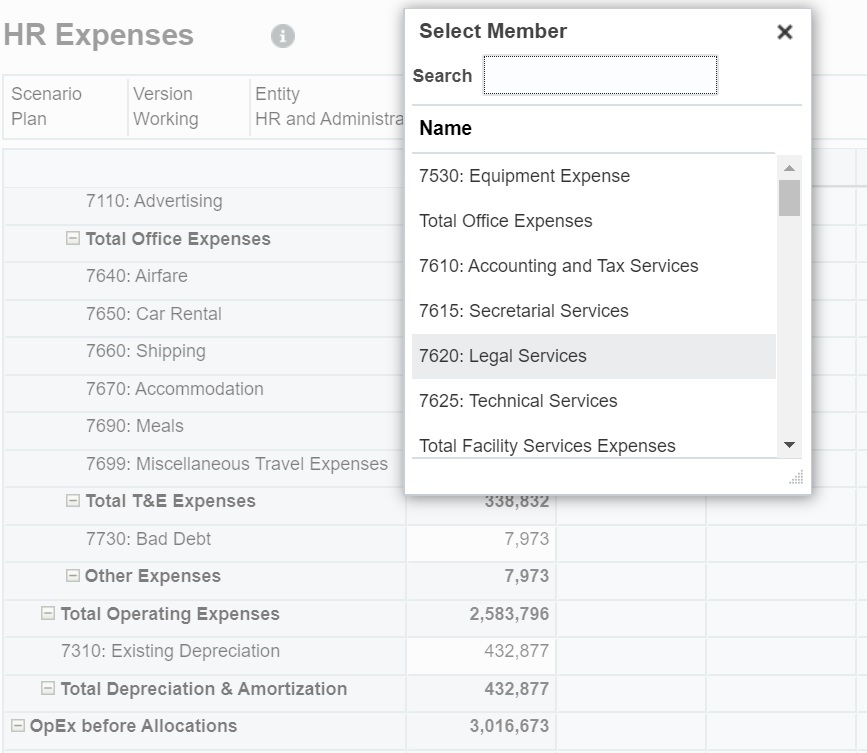
Cliquez sur des cellules modifiables pour ajouter ou modifier des données. Par exemple, la cellule de données
7620: Legal Servicesaffichée dans cette illustration peut être modifiée :
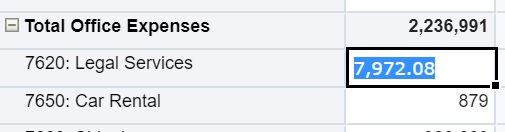
-
Dans la ligne que vous venez d'ajouter, modifiez ou ajoutez des données dans les cellules modifiables selon vos besoins, puis cliquez sur Enregistrer.
Le membre de ligne sélectionné et les données saisies sont ajoutés au formulaire.
Dans cet exemple, le membre
7620: Legal Servicset les données saisies (5 000) sont ajoutés au formulaire.
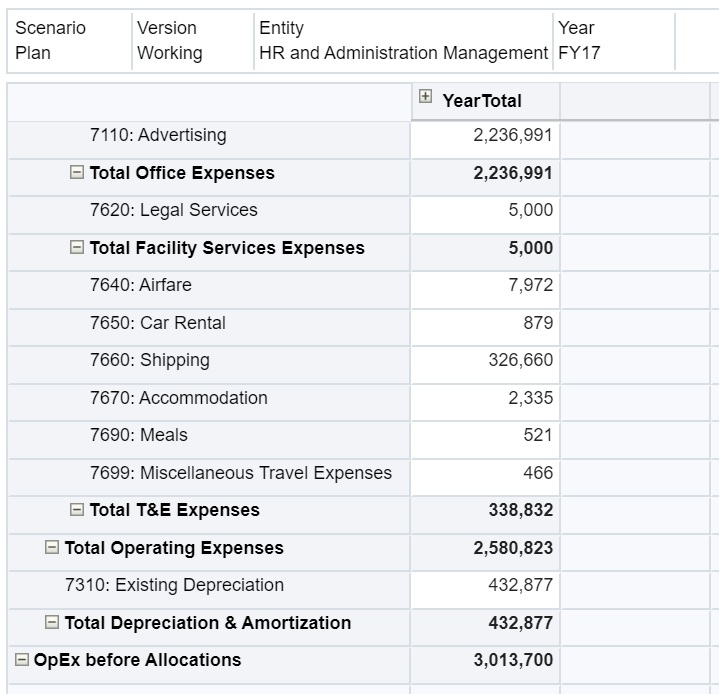
-
Répétez cette procédure pour ajouter d'autres membres et données au formulaire.
Instructions de saisie de données pour les membres supprimés ou exclus
Lorsque vous utilisez un sélecteur de membres déroulant, tenez compte des points suivants :
-
Le contenu de la liste déroulante (liste des membres) dépend de la définition du formulaire pour le segment correspondant.
-
Les sélections ne sont pas conservées. Si vous effectuez une actualisation après avoir sélectionné un membre dans la liste déroulante mais avant de l'avoir enregistré, la sélection est perdue et le formulaire revient à son état d'origine.
-
La sélection dans la liste déroulante sera perdue lors de l'enregistrement des données. La modification des cellules de données et l'enregistrement des données ne conserveront pas les sélections modifiées dans la liste déroulante.
Le sélecteur de membres déroulant sur les dimensions de ligne doit être configuré dans le concepteur de formulaires de l'interface Web. L'administrateur de service ou le concepteur de formulaires spécifie les sélecteurs déroulants comme des propriétés de segment pour des dimensions de ligne spécifiques. Par exemple, supposons que deux dimensions sont placées sur les axes de ligne, soit Entités et Détail libre. La liste déroulante du sélecteur de membres peut être activée pour les membres de la dimension Entité, pour ceux de la dimension Détail libre ou pour les deux. La configuration est décrite dans les guides d'administration du processus métier.